ماذا تفعل إذا توقفت الطابعة عن الطباعة
لا يهم على الإطلاق من الشركة المصنعة للطابعة الخاصة بك ، والتي هي نموذج لها ، وما هي طريقة الطباعة المستخدمة في ذلك (الليزر أو النافثة للحبر) ، يمكن أن يكون سبب فشل المعدات نوعين فقط: التقنية والبرمجيات. في أسباب فنية لا يمكن للجهاز العمل إذا كانت هناك مشاكل في وحداته المختلفة. على سبيل المثال ، مشاكل في الاتصال أو الميكانيك أو محرك كهربائي أو مع خرطوشة ، إلخ. إذا كان هناك تعطل البرمجيات، كقاعدة ، ترتبط بتفاعل معدات الطباعة مع جهاز الكمبيوتر.
محتوى
الاتصال الصحيح وتكوين المعدات
للوهلة الأولى ، يبدو هذا غير معقول ، ولكن عندما يتم اكتشافه ،أنه لا يوجد اتصال مع الطابعة ، اتضح أن بعض مالكي هذه المعدات ينسون القيام بالأشياء الأساسية. على سبيل المثال ، قم بتوصيل الجهاز بالشبكة أو توصيله بجهاز كمبيوتر باستخدام كابل خاص.

ولكن ، عندما يتم الاتصال بشكل صحيح ، ولا يزال الجهاز لا يطبع ، أولاً وقبل كل شيء ، تحتاج إلى التأكد صحة كابل USB نفسه. يفشل أحيانًا ، وقد تظهر رسالة على شاشة الكمبيوتر لا يتعرف نظام التشغيل على الجهاز.
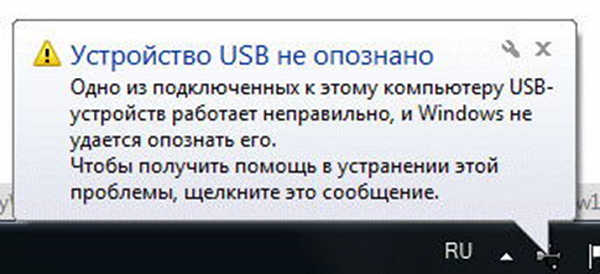
في هذه الحالة ، يجب عليك شراء كابل جديد ، يفضل أن يكون عالي الجودة ، مع الحماية من التداخل.
أيضا ، بعد توصيل الجهاز بجهاز كمبيوتر ، فمن الضروري في النظام نفسه. حدد الطابعة المطلوبةنظرًا لأنه في Windows (الإصدارات 7 و 8 و 10) ، يمكن تثبيت عدة أجهزة للطباعة ، وبعضها افتراضي.
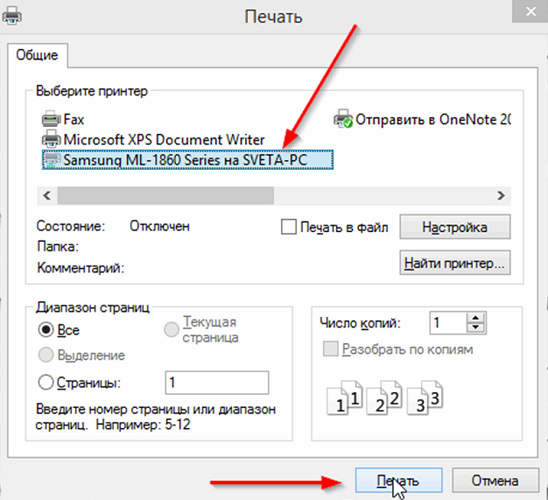
لا يولي مستخدمو الطابعات ، غالبًا بسبب الإهمال أو التسرع ، اهتمامًا باختيار المعدات في لحظة إرسال المستند للطباعة. يوضح الشكل أعلاه أنه تم اختيار جهاز Samsung المثبت في نظام التشغيل.
الطابعة الافتراضية يتم اختيارها بطريقة أخرى بديلة:
- أدخل "لوحة التحكم" ؛
- انقر فوق زر الماوس الأيسر على الخط أو الرمز المسمى "الأجهزة والطابعات"؛
- سيتم فتح نافذة يتم فيها عرض جميع الأجهزة الطرفية المثبتة على الكمبيوتر الشخصي ؛
- ابحث عن الوحدة المطلوبة ثم انقر بزر الماوس الأيمن عليها ؛
- ستظهر قائمة حيث تريد تحديد "استخدام الافتراضي".
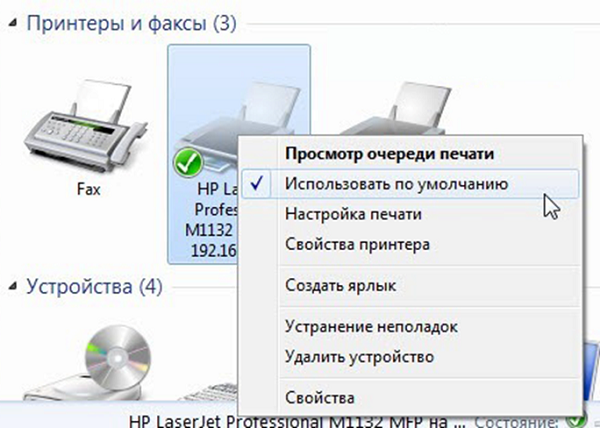
إذا كان الجهاز لا يعمل ، يمكنك أن تجرب إعادة تشغيل مدير الطباعة. إن إعادة تشغيله أمر بسيط:
- افصل الكبل الذي يربط جهاز الطباعة بالكمبيوتر ؛
- انتقل إلى "لوحة التحكم" عبر زر "ابدأ" على شاشة الكمبيوتر الشخصي ؛
- كذلك ، اتبع المسار: "النظام والأمن" ، "الإدارة" ، "الخدمات" ؛
- في نافذة "الخدمات" ، ابحث عن سطر "مدير الطباعة" وحدده.
يمكنك أيضًا النقر على عنصر "إيقاف" في الزاوية العلوية اليمنى من النافذة ، وبعد ذلك يظهر عنصر "التشغيل" ، والذي سيلزم أيضًا النقر فوقه. خيار آخر: انقر بزر الماوس الأيمن على "مدير الطباعة" وحدد "إيقاف" ثم "ابدأ" ، أو حدد "إعادة التشغيل" مرة واحدة.
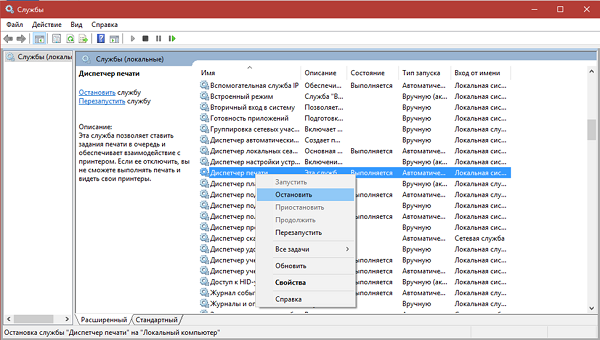
فحص السائق
قد تكون المشكلة مع السائقين - البرامج الخاصة التي تتحكم في الأجهزة المتصلة بالكمبيوتر - هي السبب وراء توقف الجهاز عن العمل بشكل طبيعي.
تحدث المشكلة مع برامج التشغيل بعد:
- إعادة تثبيت أو تحديث نظام التشغيل ؛
- فشل برنامج لسبب غير مبرر ؛
- هجوم الفيروس
- الاتصال بجهاز الكمبيوتر الخاص بالأجهزة الطرفية الجديدة التي تتداخل مع الجهاز المتصل للطباعة.
ماذا تفعل في هذه الحالة؟ أولا ، تحتاج إلى الدخول إلى "لوحة التحكم" مرة أخرى ، قم بتشغيل عرض الرموز الصغيرة وفتح "إدارة الأجهزة". علاوة على ذلك ، في هذه النافذة ، ابحث عن الخط المتعلق بمعدات الطباعة الخاصة بك. قد يكون لها اسم مختلف. في الصورة أدناه ، يسمى الخط "قائمة انتظار الطباعة".
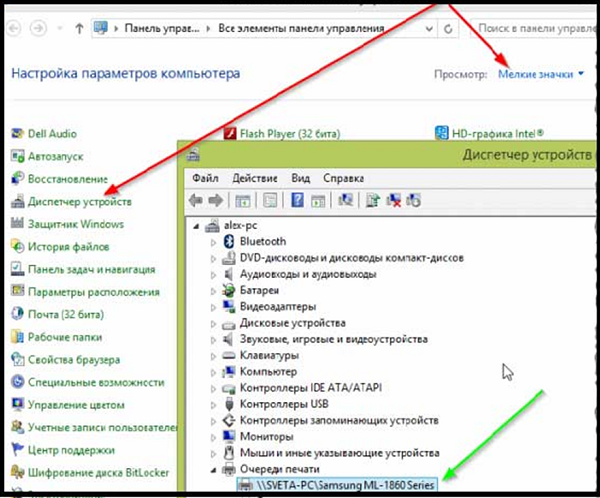
يجب عليك أيضا التحقق من صفحة المرسل إذا كان هناك أي معدات أمامه. دائرة أو مثلث بعلامة تعجب. وبالتالي ، يشير النظام إلى وجود مشكلة في الجهاز مع برامج التشغيل. إذا عثرت على رمز مقابل اسم أي طابعة ، فستحتاج إلى تثبيت برنامج تشغيل له. يتم تثبيت برنامج التشغيل إما من القرص الذي يأتي مع الجهاز ، أو بعد تنزيله من الإنترنت.
يمكن العثور على السائقين عادة على الموقع الرسمي للشركة المصنعة للأجهزة.
عندما لا يتم الكشف عن رمز التحذير ، ولكن لا يزال الجهاز لا يعمل ، لا يزال من المستحسن إعادة تثبيت برنامج التشغيل. للقيام بذلك ، حدد الوحدة المطلوبة في مدير الجهاز وفي الجزء العلوي من هذه النافذة ، انقر فوق صورة الشاشة مع صليب. سيؤدي هذا الإجراء إلى إزالة الأجهزة من النظام.
بعد إزالة الجهاز من النظام ، ستحتاج إلى إعادة تثبيت برامج التشغيل. يمكن القيام بذلك ، كما سبق ذكره ، إما من قرص التثبيت ، أو يمكنك تشغيل الملف الذي تم تنزيله. في بعض الأحيان السائقين ليس لديك ملف بدء تشغيل مثبتوتثبيتها ، تحتاج إلى النقر فوق الزر "تحديث تكوين الأجهزة" في نافذة المرسل للعثور على الخط مع الجهاز ، والذي يوجد عكسه رمز (!). بعد ذلك ، قم بتمييزه ، انقر فوق رمز "تحديث برنامج التشغيل" الموجود أعلى النافذة واتبع التعليمات التي ستظهر. سيعرض النظام البحث عن برامج تشغيل على الإنترنت أو تثبيتها من جهاز كمبيوتر. حدد المجلد الذي قمت فيه بتفكيك برامج التشغيل التي تم تنزيلها من الإنترنت. بعد التثبيت ، يوصى بإعادة تشغيل الكمبيوتر.
إعداد قائمة انتظار الطباعة
السبب الشائع جدًا لفشل الطابعة في العمل هو الفشل ، والذي يرتبط مباشرة بقائمة انتظار الطباعة. في هذه الحالة ، يقوم النظام بتصنيف المستند ، لكن الوحدة لا تبدأ العمل.قد يحدث هذا بسبب زيادة الطاقة في الشبكة أو لأسباب تتعلق بالبرامج إذا تم استخدام الجهاز كشبكة ومتصل بالعديد من أجهزة الكمبيوتر. في هذه الحالة ، يكون الملف الخاص الذي أنشأه النظام عندما يقوم المستخدم بإرسال الملف للطباعة تالفًا. في هذه الحالة ، فإن المعدات في كثير من الأحيان يعطي خطأ الطباعة.
لتصحيح الخطأ ، قم بما يلي.
- اذهب إلى "لوحة التحكم". لتسهيل البحث ، قم بتحويل النافذة إلى وضع الرموز الصغيرة ، ثم انقر فوق "الأجهزة والطابعات".
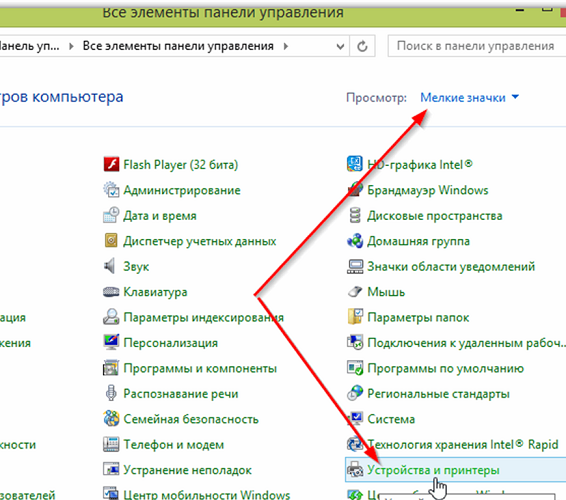
- في هذه النافذة ، تحتاج إلى تحديد الجهاز الذي أرسلت إليه المستند ، وانقر فوق أيقونة النقر بزر الماوس الأيمن.
- ستظهر قائمة حيث تريد تحديد "عرض قائمة انتظار الطباعة".
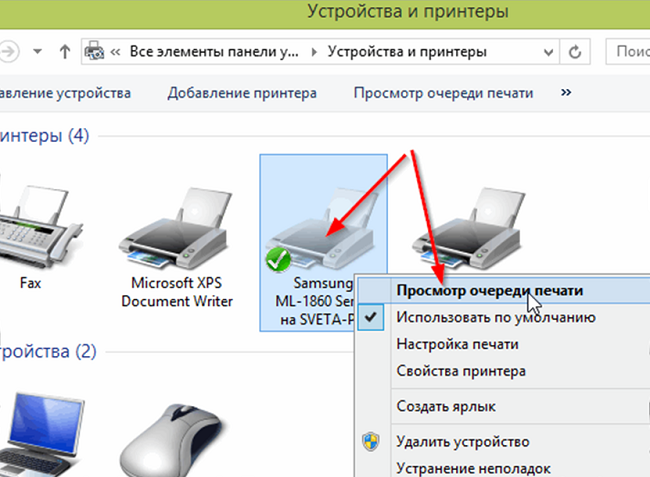
- ستظهر نافذة ، حيث ستكون كل الوثائق المرسلة للطباعة مرئية. حددها واحدة تلو الأخرى باستخدام الرنمينبي ، ثم انقر فوق "إلغاء".
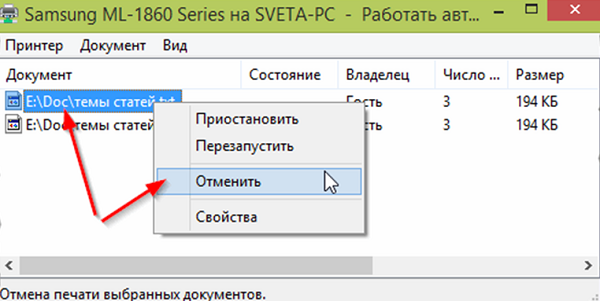
بعد إجراء هذا الإجراء البسيط ، تعود معدات الطباعة ، في معظم الحالات ، إلى حالة صحية. ولكن ، على الرغم من أنه نادرًا ما تنشأ حالة لا يتم فيها مسح قائمة انتظار الطباعة ويظل يظهر خطأ الطباعة. في هذه الحالة ، يمكنك اللجوء إلى الطريقة التالية:
- افصل الكبلات المتصلة بالطابعة والكمبيوتر ، وافصل الوحدة عن الشبكة ؛
- انتقل إلى "الخدمات" ، كما ذكر أعلاه ، ووقف "مدير الطباعة" ؛
- بعد ذلك ، افتح "مستكشف Windows" ، ثم قم بلصق C: \ Windows \ System32 \ Spool \ PRINTERS في شريط العناوين ، ثم اضغط Enter؛
- في المجلد الذي يفتح ، احذف الملفات الموجودة فيه ؛
- قم بإيقاف تشغيل الكمبيوتر ؛
- قبل تبديل الطابعة على الشبكة ، تأكد من مرور 60 ثانية على الأقل. بعد قطع الاتصال من المنفذ ؛
- توصيل كابل الجهاز بالكمبيوتر ، قم بتشغيل الوحدة مع الزر المخصص لها ؛
- قم بتشغيل الكمبيوتر ، انتظر حتى يتم تحميل نظام التشغيل بالكامل ؛
- الآن يمكنك محاولة إرسال الملف للطباعة.
إذا تبين أن هذه الطريقة غير فعالة ، ولا يمكن طباعة الوثيقة ، فمن المستحسن استخدام برامج خاصة تقدمها الشركة المصنعة للمعدات لمستخدمي معداتها. على سبيل المثال ، بالنسبة لطابعات HP ، هناك دكتور HP Print و Scan Doctor ، التي يمكن تنزيلها مجانًا من موقع HP الرسمي.
عادةً ، تبحث هذه البرامج عن مشكلات الأجهزة وإصلاحها تلقائيًا.
فحص الحبر والورق
عندما يرفض الجهاز الطباعة ، أو يخرج ورق فارغ ، قد يعني ذلك نفاد الحبر.على الرغم من أن برنامج التشخيص الذاتي للمعدات يكتشف هذه الحقيقة بنجاح ، ويتم إرسال التنبيهات برمز خطأ ، ففي بعض الحالات قد لا يكون هناك تحذير ، على سبيل المثال ، إذا تم استخدام CISS أو تم تجميد مسحوق الحبر على الخرطوشة.
تحديد مستوى الحبر في نفث الحبر
إذا كنت تستخدم الخراطيش الأصلية ، فيمكنك استخدام برنامج الخدمة الذي يأتي مع معدات الطباعة لتعرف في أي مرحلة مستوى الحبر الخاص بطابعة نفث الحبر.. على سبيل المثال ، فإن Epson هو برنامج "مراقب الحالة". لفتح هذا البرنامج ، يكفي العثور على رمز الطابعة الموجود في الدرج ، ثم انقر عليه نقرًا مزدوجًا. بعد ذلك ، في علامة التبويب "الخدمة" ، حدد "مراقب الحالة".
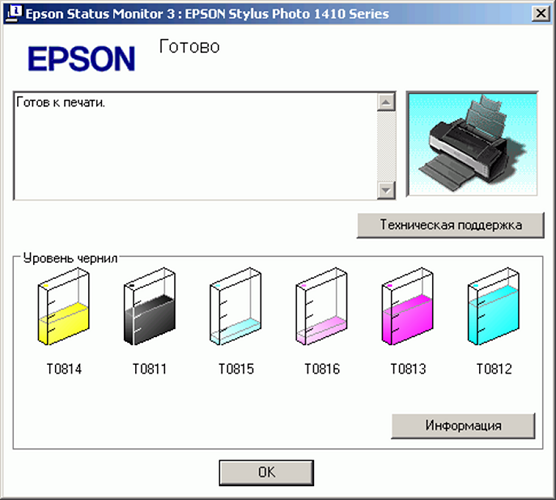
إذا لم تعثر على رمز الدرج ، فيمكنك العثور على المعدة في لوحة التحكم بالانتقال إلى قسم "الأجهزة والطابعات".
ل HP انقر أيضًا على رمز الوحدة في الدرج. التالي:
- اختر "إعدادات" وافتح نافذة "الوظائف" ؛
- في علامة التبويب ظهرت انقر على زر "خدمات الطابعة".
- بعد ذلك ، حدد علامة التبويب "معلومات مستوى الحبر".
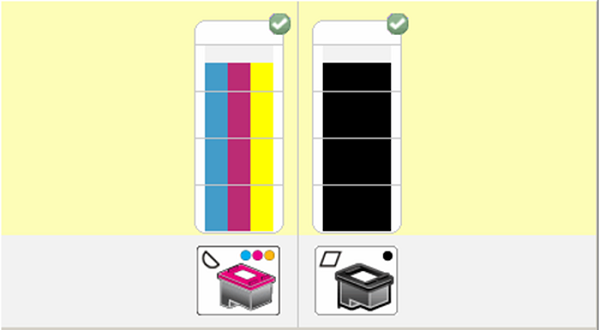
لوحدات كانون الإجراءات مشابهة لتلك الموضحة لأجهزة Epson ، فقط في علامة التبويب "الخدمة" ، حدد سطر "حالة الطابعة" ، وبعد ذلك ستظهر نافذة تظهر فيها بيانات الحبر.

في حالة استخدام CISS ، يتم تحديد مستوى الحبر في الحاويات بصريًا ، نظرًا لأنها شفافة.
تحديد كمية الحبر في الليزر
إذا كنت بحاجة إلى تحديد مستوى الحبر في طابعة ليزر حيث يتم "تجميد" الشريحة ، يتم ذلك أيضًا بصريا: الوحدة تطبع بشكل سيء (الصورة أو النص على الصفحات تصبح باهتة) ، تظهر خطوط بيضاء أو حتى يخرج ورقة بيضاء. تشير هذه العلامات إلى أن خرطوشة الحبر تنفد.
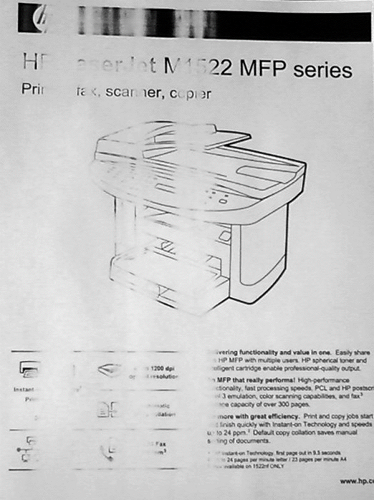
إذا كنت تستخدم الخرطوشة الأصلية أو التصفير الذاتيعندما يكون حساب كمية الحبر ممكنًا ، قم بما يلي:
- اضغط على زر "طباعة الشاشة" ، "طباعة" ، "إلغاء" (اعتمادًا على الشركة المصنعة للمعدات) والاحتفاظ بها لمدة 5-7 ثوانٍ على الأقل ؛
- ونتيجة لذلك ، ستقوم الماكينة بطباعة صفحة بتقرير حيث يجب أن تجد السطر "Toner Remaining" ، والذي يتم ترجمته كـ "بقايا مسحوق الحبر".
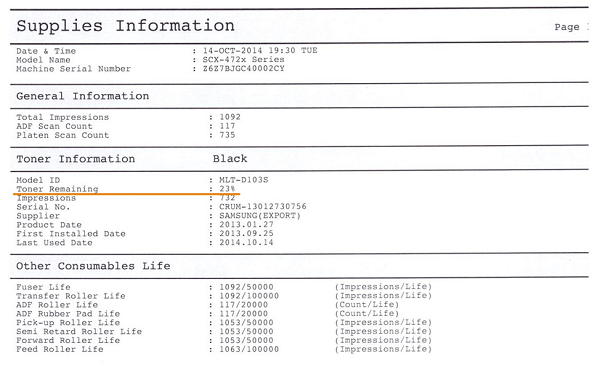
يجب أن نتذكر أن هذه المعلومات غير دقيقة ، ويمكن أن يصل الخطأ إلى 50٪ من الكمية الفعلية للمسحوق.
في بعض الأحيان ، إذا بدأ جهازك في إنتاج جودة رديئة عند الطباعة ، فإن الطريقة التالية تساعد على: خذ خرطوشة والتخلص منه ، ثم أدخله مرة أخرى إلى الليزر. وتساعد هذه الطريقة أحيانًا عندما ينفد الحبر ، وبجميع الإشارات ، ويحتاج المستند إلى الطباعة بشكل عاجل.
تحقق من الورق في الجهاز
إذا توقف الجهاز عن الطباعة بسبب نفاد الورق أو انحشاره ، يجب أن تظهر رسالة تحذير تحتوي على رمز خطأ. لكن في بعض الأحيان لا يحدث هذا ، لذلك عليك فحص "الدواخل" للوحدة.
يحدث انحشار الورق غالبًا بسبب استخدام المستخدم للحفظ الأوراق المستخدمةعلى سبيل المثال ، طباعة المعلومات على الظهر. هذه الورقة ، في بعض الحالات ، يمكن أن تكون مجعدة ، لديها تجاوزات ، إلخ. لذلك ، ليس من الممكن دائمًا وضعه في مكدس زوجي في درج الورق. عندما يكون الجهاز قيد التشغيل ، عندما يتم إمساك ورقة ، يمكن أن تكون ملتوية ومجزأة ، وهذا هو السبب في توقف المعدات.
إذا كنت ترى أن الورق محفور ، فأنت بحاجة إلى إزالته بعناية ، دون بذل الكثير من الجهد والهزات. في بعض الأحيان ، يرتكب المستخدمون هذا الخطأ ، ونتيجة لذلك قد يظلون في حالة الجهاز قصاصات صغيرة من الورق، والتي تجد في وقت واحد وأنت لن تحدد. هذا يمكن أن يسبب تحطم. للبحث عن قطعة من الورق ، تحتاج إلى فتح غطاء الوحدة وإزالة الخرطوشة منه (إذا كان الليزر) ، أو عند إيقاف تشغيل الجهاز ، قم بنقل العربة باستخدام الخراطيش (إذا كان لديك طابعة نافثة للحبر). بعد اكتشاف قصاصات الورق ، قم بإزالتها بعناية من جسم الوحدة. عادة ما تكون على رمح أو بكرات.

/rating_off.png)











